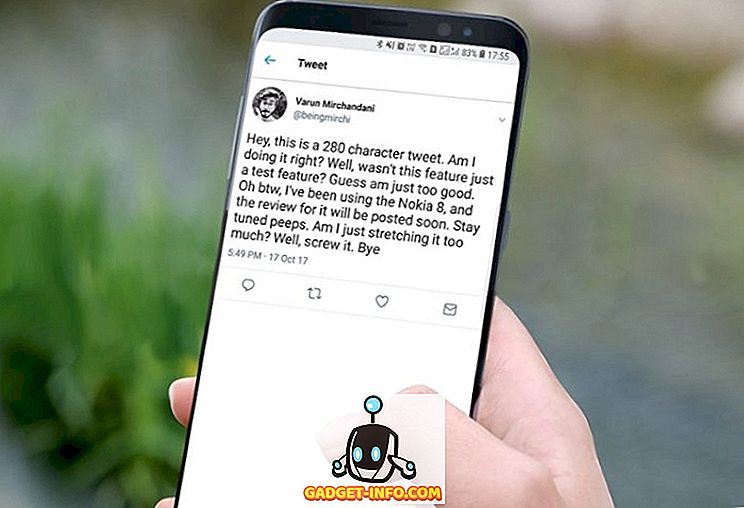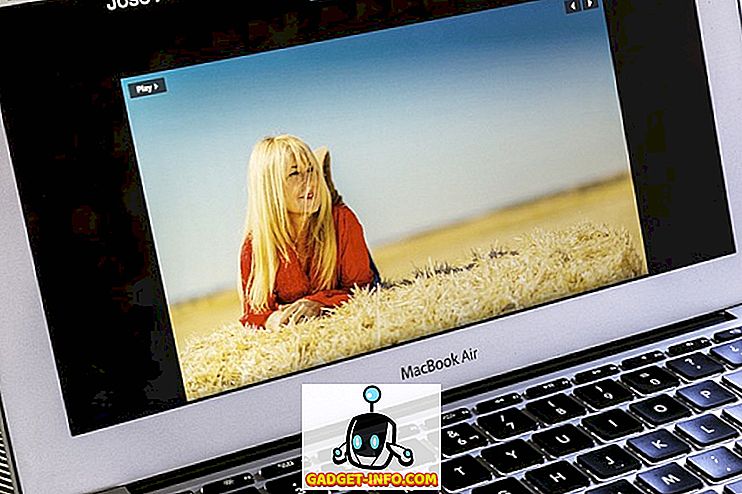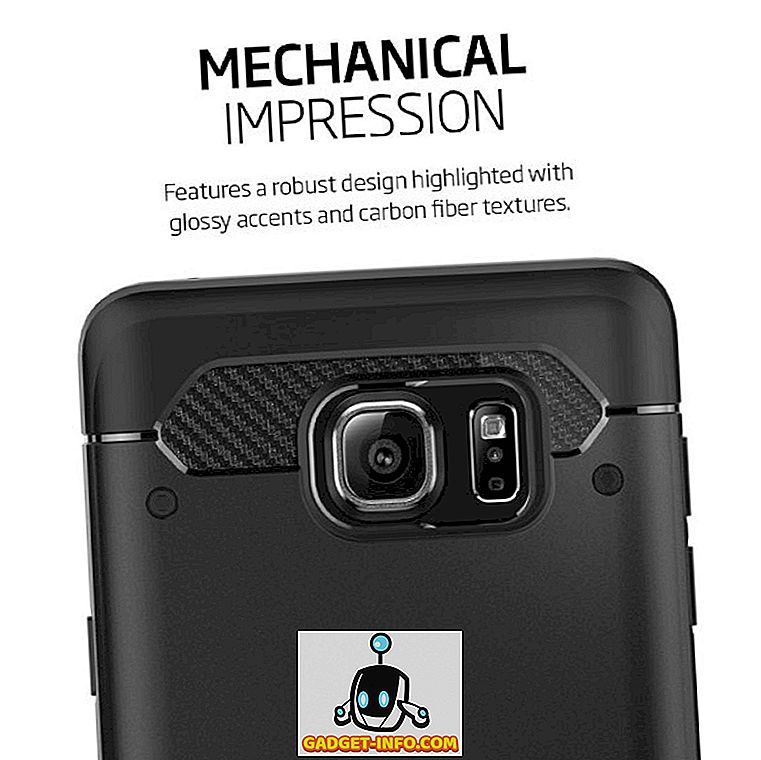Uheld tabt eller slettet en vigtig tekstbesked på din Android-smartphone? Nå det sker! Der er tidspunkter, når vi sletter / nulstiller vores Android-enhed og mister alle vores meddelelser. Vi har også en tendens til at slette alle meddelelser på vores enhed, når det begynder at løsne sig og glemme at der kan være nogle vigtige beskeder fra vores arbejde eller bank. Nå, det er, når vi begynder med at søge efter måder at genoprette disse meddelelser.
Nå er den generelle konsensus, at slettede meddelelser ikke kan hentes, men det er ikke sandt. Der er måder på Android til at gendanne slettede meddelelser, og hvis du står over for det samme problem, skal du ikke bekymre dig, da vi er her for at hjælpe. Mens mange apps og software hævder at gendanne slettede tekstbeskeder på Android, undlader de fleste af dem at arbejde. Der er dog kun få apps og software, der får jobbet gjort. Skæring til jagten, det er de bedste måder at gendanne slettede meddelelser på en Android-smartphone på:
Bemærk! Hvis du har en rodet enhed, kan du gendanne slettede tekstmeddelelser via en app, men for ikke-roterede enheder skal du gøre det ved hjælp af en pc. Du kan læne dig tilbage og slappe af, fordi vi noterer ned måder til både rodede og ikke-roterede enheder.
For ikke-røde Android-enheder
For ikke-rodede enheder skal du bruge FoneLab-softwaren til Windows / Mac . Softwaren lader dig ikke kun gendanne slettede tekstbeskeder, men også en række andre ting. Med FoneLab kan du gendanne data som kontakter, opkaldsloger, meddelelsesvedhæftninger og filer som dokumenter, videoer, musik og billeder. Det gode her er, at det er meget nemt at bruge, og du behøver ikke installere noget på din Android-enhed, så det kan fungere. Så her er hvordan du bruger det til at gendanne SMS og mere:
1. For det første skal du downloade FoneLab software på din computer. Softwaren er tilgængelig til både Mac og Windows, så du kan downloade den i overensstemmelse hermed.
2. Aktivér USB-fejlfinding på din Android-smartphone ved at gå til Indstillinger-> Udviklerindstillinger-> USB-fejlfinding . Derefter skal du forbinde din Android-enhed til pc og åbne FoneLab på din pc.

3. Du får en popup på din Android-enhed, der beder dig om at tillade USB-fejlfinding til din computer. Tryk på " OK ", og du vil se din Android-enhed forbundet til FoneLab.
4. Vælg de data og filer, du vil gendanne. Vælg "Beskeder" for at gendanne slettede tekstbeskeder. Klik på " Næste ".

5. FoneLab analyserer derefter din enhed for detaljer om slettede filer. Det vil også forsøge at rotere og afbryde din enhed til avanceret systembrede søgning af filer.
Bemærk: FoneLab røtter og fjerner din enhed, hvis du leder efter filer, der kan blive begravet i systemmapper. Det hævder, at processen er harmløs, da din garanti ikke vil blive annulleret, heller ikke vil den gemme din telefon.
6. Selvom softwaren ikke roterer enheden, skal du klikke på " Fortsæt scanning " for at genoptage genoprettelsen af filer.

7. Når programmet er færdigt, viser softwaren de slettede tekstbeskeder, du kan gendanne. Vælg de tekstbeskeder, du vil hente, og klik på " Gendan ".

Bemærk: Den gratis prøveversion af FoneLab giver dig ikke mulighed for at gendanne filer eller data (du kan kun se dem), så du bliver nødt til at købe den fulde version for at gendanne slettede tekstbeskeder og andre data.
Køb FoneLab til Windows eller Mac ($ 27, 96)
Til Rooted Android-enheder
Hvis du har en rodfæstet Android-smartphone eller -tabel, behøver du ikke en pc til at gendanne SMS, og i stedet vil en Android-app gøre . Derudover er Android-appen gratis, mens den ovennævnte måde for ikke-roterede enheder kræver, at du køber en software.
Nå, vi testede appen "Undeleter" på en rodfæstet Android-smartphone, og det virker som en charme. App'en er nem at bruge og bringer en ret let grænseflade. Det lader dig hente meget mere end bare slettede tekstbeskeder. Du kan også gendanne slettede WhatsApp- eller Viber-meddelelser, opkaldsloger sammen med filer som billeder, videoer, lyd, e-bøger, dokumenter og arkiverede eller zippede filer. Således kan du gøre meget mere end bare at genoprette tekstbeskeder. Anyways, her er hvordan du bruger appen til at gendanne beskeder:
1. Installer Undeleter-appen på din Android-smartphone eller -tablet fra Google Play Butik. Åbn appen på din rodede Android-enhed.
2. Vælg " Gendan data ". Undeleter vil kontrollere root adgang og bede dig om at give Superuser tilladelser . Vælg " Grant ".
3. Vælg de data, du vil gendanne. Vælg " SMS " til genoprettelse af SMS-beskeder. App'en scanner derefter databaser sammen med dyb system scan for at finde eventuelle slettede tekstbeskeder.

4. Når processen er overstået, vil den vise dig de slettede tekstbeskeder, du kan gendanne. Vælg de tekstmeddelelser, du vil gemme, og tryk på Gem knappen øverst til højre.
5. Du har evnen til at gemme disse meddelelser i enten din systemlog (Messaging app) eller som en tekstfil .

6. Hvis du vælger " System log ", vil du se de gendannede meddelelser i din Messaging app Indbakke. Hvis du gemmer det som en tekstfil, gemmes en notesblokfil med teksten inde i din genoprettede besked.
Installer: Undeleter (Free)
Sikkerhedskopier dine meddelelser til fremtiden
I stedet for at gå igennem smerten ved at genvinde vigtige beskeder, bør du sikkerhedskopiere dine meddelelser for at være på den sikrere side. Du kan bruge en simpel app som SMS Backup & Restore til backup og derefter genoprette alle dine meddelelser med lethed. Så selvom du blinker en ROM eller ved et uheld mister alle dine data, kan du altid være sikker på, at dine vigtige meddelelser ikke går overalt.
Prøv disse måder at hente slettede meddelelser på Android
Selvom der ikke er mange apps og software, der giver dig mulighed for at gendanne tekstbeskeder på Android, men de ovennævnte fungerer uden problemer! Så prøv dem og lad os vide, om du står over for eventuelle problemer med at gendanne beskederne.